Docker安装
Ubuntu 14.04 版本系统中已经自带了 Docker 包,可以直接安装。
$ sudo apt-get update
$ sudo apt-get install -y docker.io
$ sudo ln -sf /usr/bin/docker.io /usr/local/bin/docker
$ sudo sed -i '$acomplete -F _docker docker' /etc/bash_completion.d/docker.io
这里咱们重点讲述Centos7的Docker安装
一、检查系统内核
Docker 要求 CentOS 系统的内核版本高于 3.10 ,查看本页面的前提条件来验证你的CentOS 版本是否支持 Docker 。
通过 uname -r 命令查看你当前的内核版本
[root@master ~]# uname -r
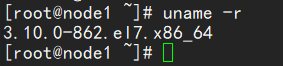
二、安装Docker
Docker 软件包和依赖包已经包含在默认的 CentOS-Extras 软件源里,安装命令如下:
[root@master ~]# yum -y install docker
报错:
虚拟机没有设置DNS地址
解决:
1、打开 vi /etc/resolv.conf,增加 nameserver 8.8.8.8
2、重启网络: service network restart
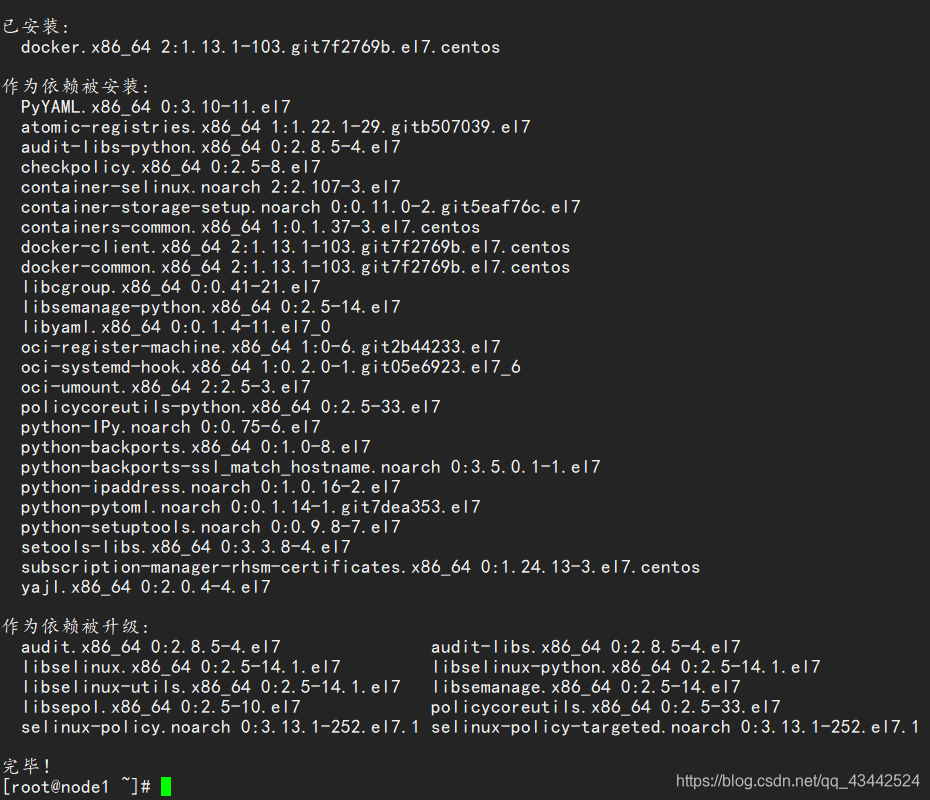
成功
第二种方式
首先,为了方便添加软件源,以及支持 devicemapper 存储类型,安装如下软件包:
$ sudo yum update
$ sudo yum instal l -y yum-utils \
device-mapper-persistent-data \ lvm2
添加 Do cker 稳定版本的 yum 软件源:
$ sudo yum-conf ig- manager \ add-repo \
https : //download.docker.corn/linux/centos/ docker-ce.repo
之后更新 yum 软件源缓存,并安装 Docker:
$ sudo yum update
$ sudo yum install -y docker-ce
最后,确认 Docker 服务启动正常 :
$ sudo systemctl start docker
查看docker版本
[root@master ~]# docker version

启动docker
方式一:
[root@master ~]# service docker start
Redirecting to /bin/systemctl start docker.service
[root@master ~]# service docker status
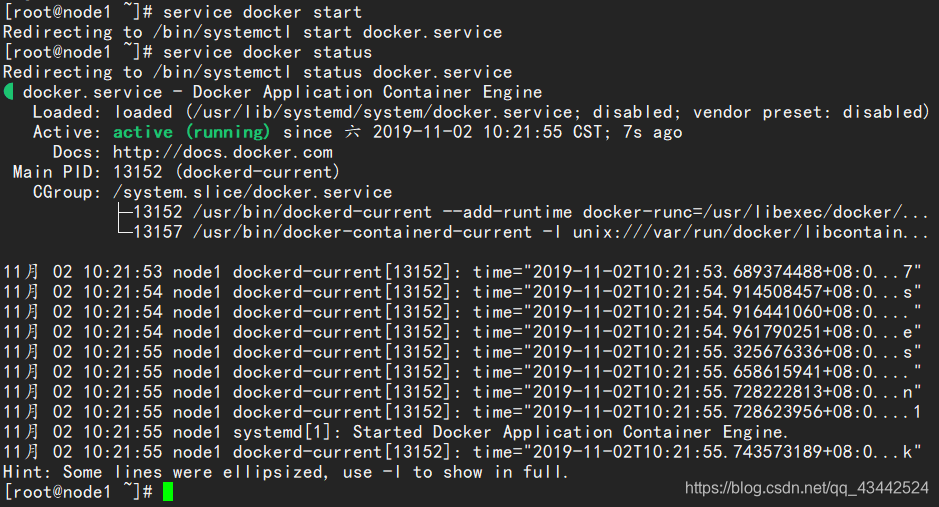
方式二:
[root@master ~]# systemctl start docker.service
[root@master ~]# ps aux | grep docker
运行helloworld
[root@node1 ~]# docker run hello-world
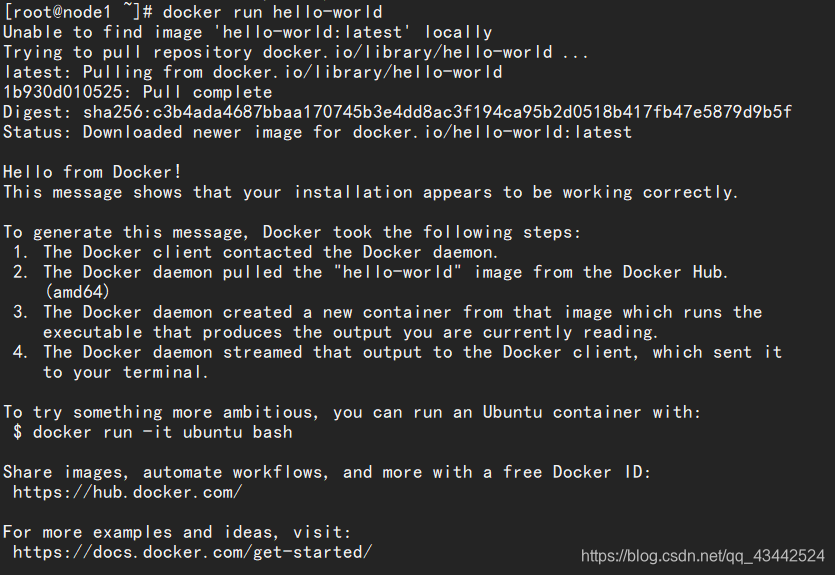
由于本地没有hello-world这个镜像,所以会下载一个hello-world的镜像,并在容器内运行。
安装Ubuntu镜像
下载镜像
从 Docker 镜像仓库获取镜像的命令是 docker pull。
其命令格式为:docker pull [选项] [Docker Registry 地址[:端口号]/]仓库名[:标签]
可以直接使用docker pull ubuntu命令安装镜像
[root@node1 ~]# docker pull ubuntu
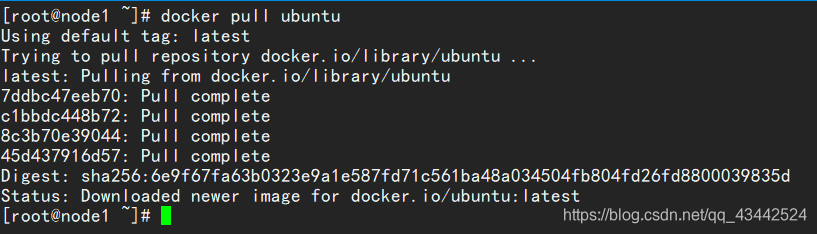
查看拥有的镜像
[root@node1 ~]$ docker images
 一个是ubuntu镜像,另一个是我们之前使用docker run hello-world命令下载的镜像。
一个是ubuntu镜像,另一个是我们之前使用docker run hello-world命令下载的镜像。
镜像(Image)和容器(Container)的关系,就像是面向对象程序设计中的 类 和 实例 一样,镜像是静态的定义,容器是镜像运行时的实体。容器可以被创建、启动、停止、删除、暂停等。
运行容器
有了镜像后,我们就能够以这个镜像为基础启动并运行一个容器。
[root@node1 ~]# docker run -it --rm ubuntu bash

docker run 就是运行容器的命令,说明一下上面用到的参数。
- -it:这是两个参数,一个是 -i:交互式操作,一个是 -t 终端。我们这里打算进入 bash 执行一些命令并查看返回结果,因 此我们需要交互式终端。
- –rm:这个参数是说容器退出后随之将其删除。默认情况下,为了排障需求,退出的容器并不会立即删除,除非手动 docker rm。我们这里只是随便执行个命令,看看结果,不需要排障和保留结果,因此使用 --rm 可以避免浪费空间。
- ubuntu :这是指用ubuntu 镜像为基础来启动容器。
- bash:放在镜像名后的是命令,这里我们希望有个交互式 Shell,因此用的是 bash。
在容器中运行命令
[root@6e024ac638c0 /]# cat /etc/os-release

进入容器后,我们可以在 Shell 下操作,执行任何所需的命令。这里,我们执行了 cat /etc/os-release,这是 Linux 常用的查看当前系统版本的命令,从返回的结果可以看到容器内是 Ubuntu Linux 系统。
最后我们可以通过 exit 退出了这个容器。
查看镜像、容器、数据卷所占用的空间
[root@node1 ~]# docker system df

查看容器
- docker ps: 查看当前运行的容器
- docker ps -a:查看所有容器,包括停止的。

标题含义:
CONTAINER ID:容器的唯一表示ID。
IMAGE:创建容器时使用的镜像。
COMMAND:容器最后运行的命令。
CREATED:创建容器的时间。
STATUS:容器状态。
PORTS:对外开放的端口。
NAMES:容器名。可以和容器ID一样唯一标识容器,同一台宿主机上不允许有同名容器存在,否则会冲突。
使用命令停止并删除这个容器就可以
运行容器
使用命令运行容器
[root@node1 ~]# docker run -it -v /home/docker/build:/root/build --privileged -h hadoop1 --name hadoop1 ubuntu /bin/bash
root@hadoop1:/#
以Ubuntu镜像启动一个容器,容器名是hadoop1,主机名是hadoop1,并且将基于容器的centos系统的/root/build目录与本地/home/docker/build共享。
参数解释:
- -v 表示基于容器的centos系统的/root/build目录与本地/home/hadoop/build共享;这可以很方便将本地文件上传到Docker内部的centos系统;
- -h 指定主机名为hadoop1
- –-name 指定容器名
- /bin/bash 使用bash命令
保存镜像
基于已有的docker容器,做一新的dokcer image.
新开一个窗口
$ docker commit <container_id> <image_name>
可加参数
- -a, --author="" 作者信息
- -m, --message="" 提交消息
- -p, --pause=true 提交时暂停容器运行
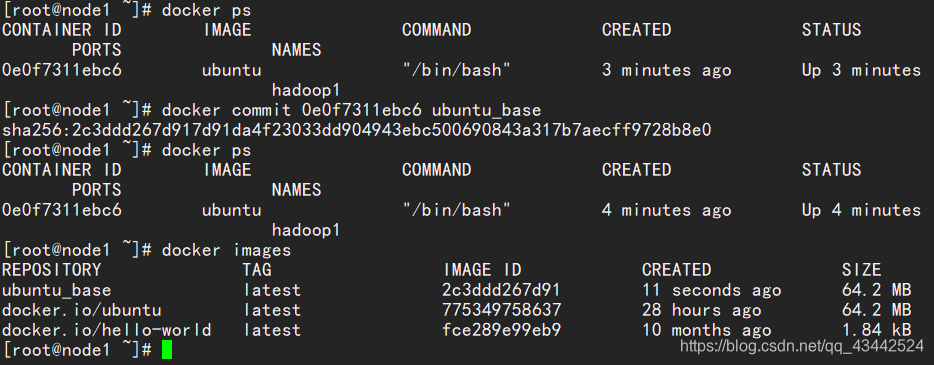
镜像
查看镜像详细信息
[root@node1 ~]# docker inspect 镜像ID
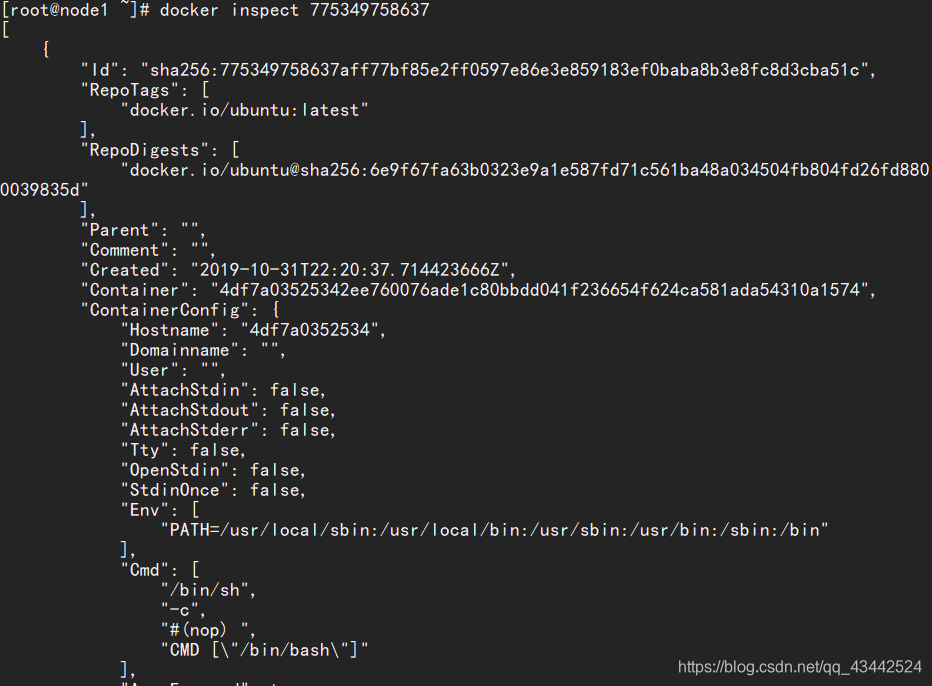
搜寻镜像
[root@node1 ~]# docker search mysql
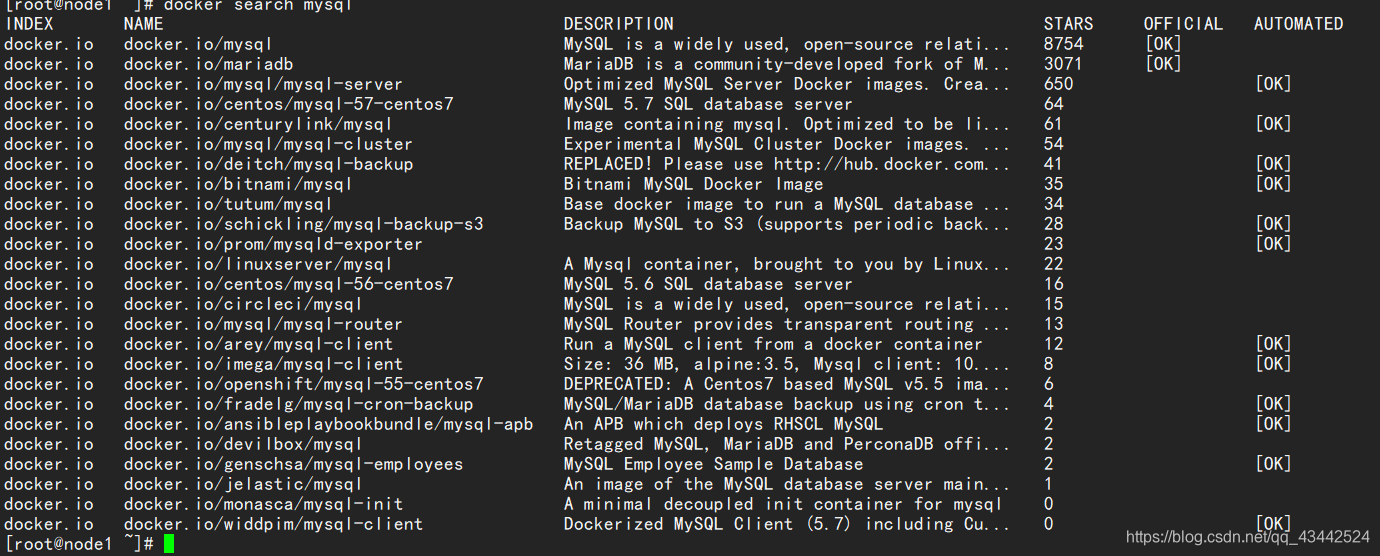
关键字包括:镜像名字,描述,星级(表示该镜像的受欢迎程度),是否官方创建,是否自动创建等.
删除镜像
使用镜像的标签删除镜像
docker rmi IMAGE [IMAGE,,,]
例如:
docker rmi ubuntu_base
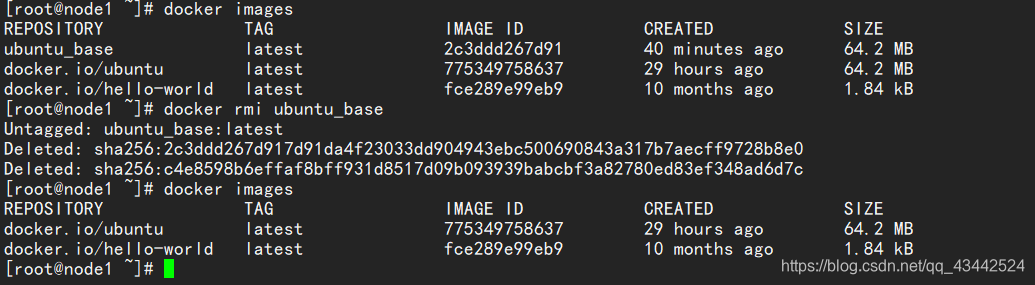
当一个镜像有多个标签时,docker rmi命令只是删除了该镜像多个标签中的指定标签而已,并不影响镜像文件.
但是当镜像只剩下一个标签的时候,在使用docker rmi命令会彻底删除该镜像
使用镜像ID删除镜像
使用 docker rmi命令后面跟上镜像的ID时,会尝试删除所有指向该镜像的标签,然后删除该镜像文件本身
注意: 当有该镜像创建的容器存在时,镜像文件默认是无法被删除的

如图可以看到,该镜像无法删除,这是因为基于该镜像的容器处于一个退出状态

正确做法是:先删除依赖该镜像的所有容器,再来删除镜像.
创建镜像
存出镜像

[root@node1 ~]# docker save -o ubuntu.tar docker.io/ubuntu

载入镜像
docker load --input ubuntu.tar
或
docker load < ubuntu,tar
上传镜像
docker push NAME[:TAG]
用户在DockerHub网站注册以后,即可上传自制的镜像.










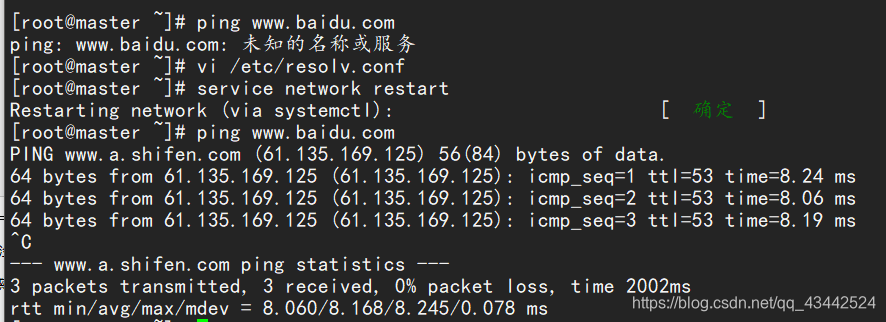














 426
426











 被折叠的 条评论
为什么被折叠?
被折叠的 条评论
为什么被折叠?








